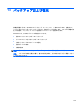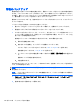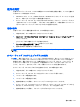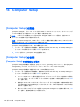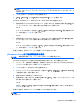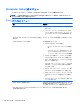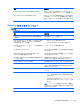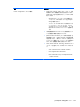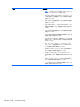HP EliteBook 2740p User Guide-Windows XP
復元の実行
お使いのコンピューターには、システムの障害やシステムが不安定な場合に備え、ファイルを復元す
る以下のツールが用意されています。
●
Windows リカバリ ツール(一部のモデルのみ):Windows のバックアップ ユーティリティを使
用して、以前バックアップを行った情報を復元できます。
●
オペレーティング システム ディスクおよび Driver Recovery(ドライバー リカバリ)ディスク
(お使いのコンピューターに付属): これらのディスクを使用して、工場出荷時にインストール
されていたオペレーティング システムとプログラムを復元できます。
情報の復元
以前バックアップした情報を復元するには、以下の操作を行います。
1. 可能であれば、すべての個人ファイルをバックアップします。
2. [スタート]→[すべてのプログラム]→[アクセサリ]→[システム ツール]→[バックアップ]の順
にクリックします。
[バックアップまたは復元ウィザード]が表示されます。
3. [ファイルと設定を復元する]→[次へ]の順にクリックします。
4. 画面に表示される説明に沿って操作します。
注記: Windows からの復元の開始について詳しくは、[ヘルプとサポート]でこの項目を参照してく
ださい。
オペレーティング システムとプログラムの復元
注意: 復元プロセスによって、ハードドライブが完全に消去され、再フォーマットされます。コン
ピューター上に作成したすべてのファイルおよびインストールしたすべてのソフトウェアが完全に
削除されます。復元プロセスによって、初期状態のオペレーティング システム、ソフトウェア、お
よびドライバーが再インストールされます。工場出荷時にインストールされていなかったソフト
ウェア、ドライバー、およびアップデートは、手動でインストールする必要があります。
オペレーティング システムとプログラムを復元するには、以下の操作を行います。
1. 可能であれば、すべての個人ファイルをバックアップします。
2. オペレーティング システム ディスクをオプティカル ドライブに挿入します。
3. コンピューターの電源を切ります。
4. コンピューターの電源を入れます。
5. 画面の説明に沿って操作し、オペレーティング システムをインストールします。
6. オペレーティング システムがインストールされたら、オペレーティング システム ディスクを
取り出して、Driver Recovery(ドライバー リカバリ)ディスクを挿入します。
7. 画面の説明に沿って操作し、ドライバーとプログラムをインストールします。
復元の実行
141